前言
最近公司需要进行压力测试,因为项目组在海南需要远程的压力测试,由于那边电脑是win10的,导致loadrunner11代理服务器跑不起来,所以趁安装的间隙去学习了一下Jmeter的app录制及其压力测试
前提
1.JDK环境
2.下载解压好Jmeter安装包 下载地址:http://jmeter.apache.org/download_jmeter.cgi
录制步骤
1.进入jmeter文件夹下的bin目录下点击jmeter.bat运行Jmeter
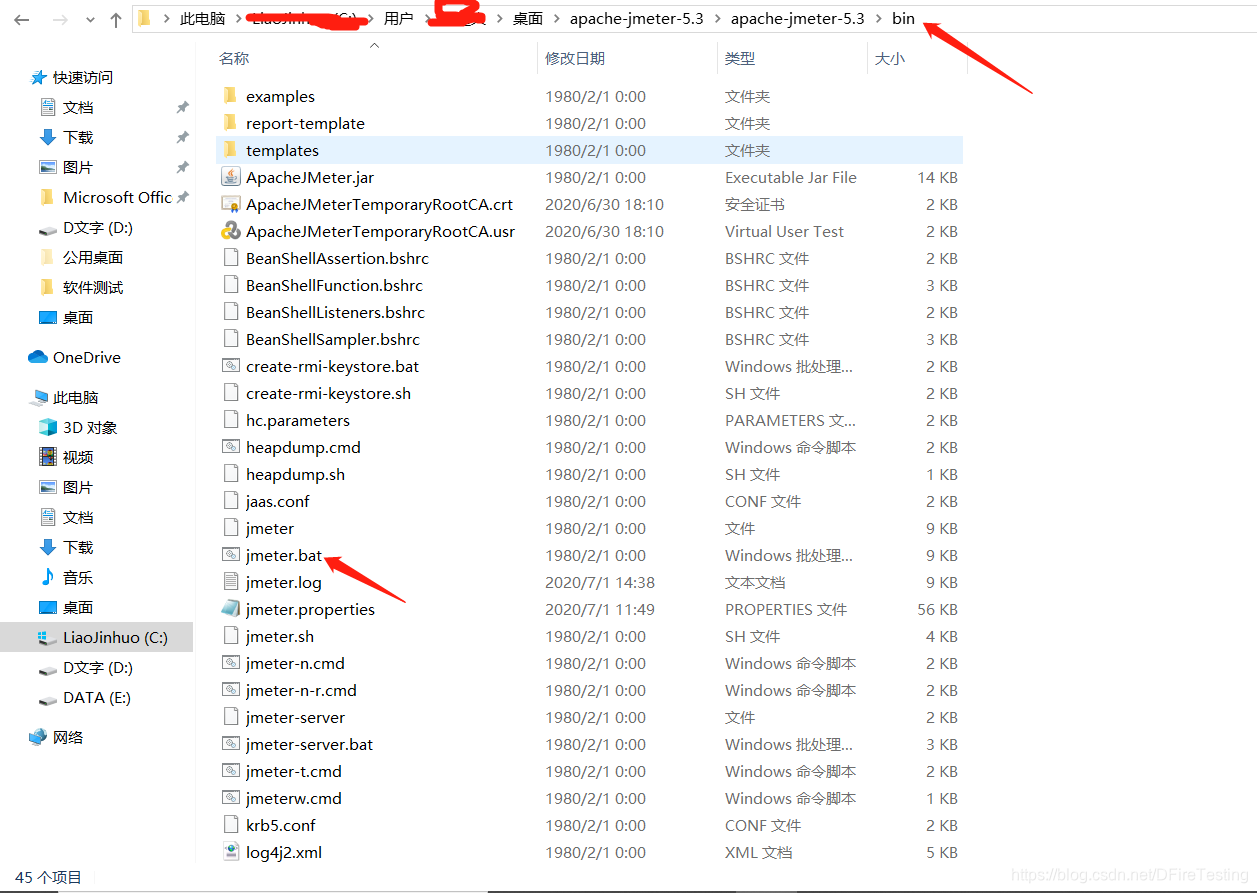
2.先将jmeter设置成中文吧,我的是5.3版本,每次进去都会恢复成英文界面。如下图所示
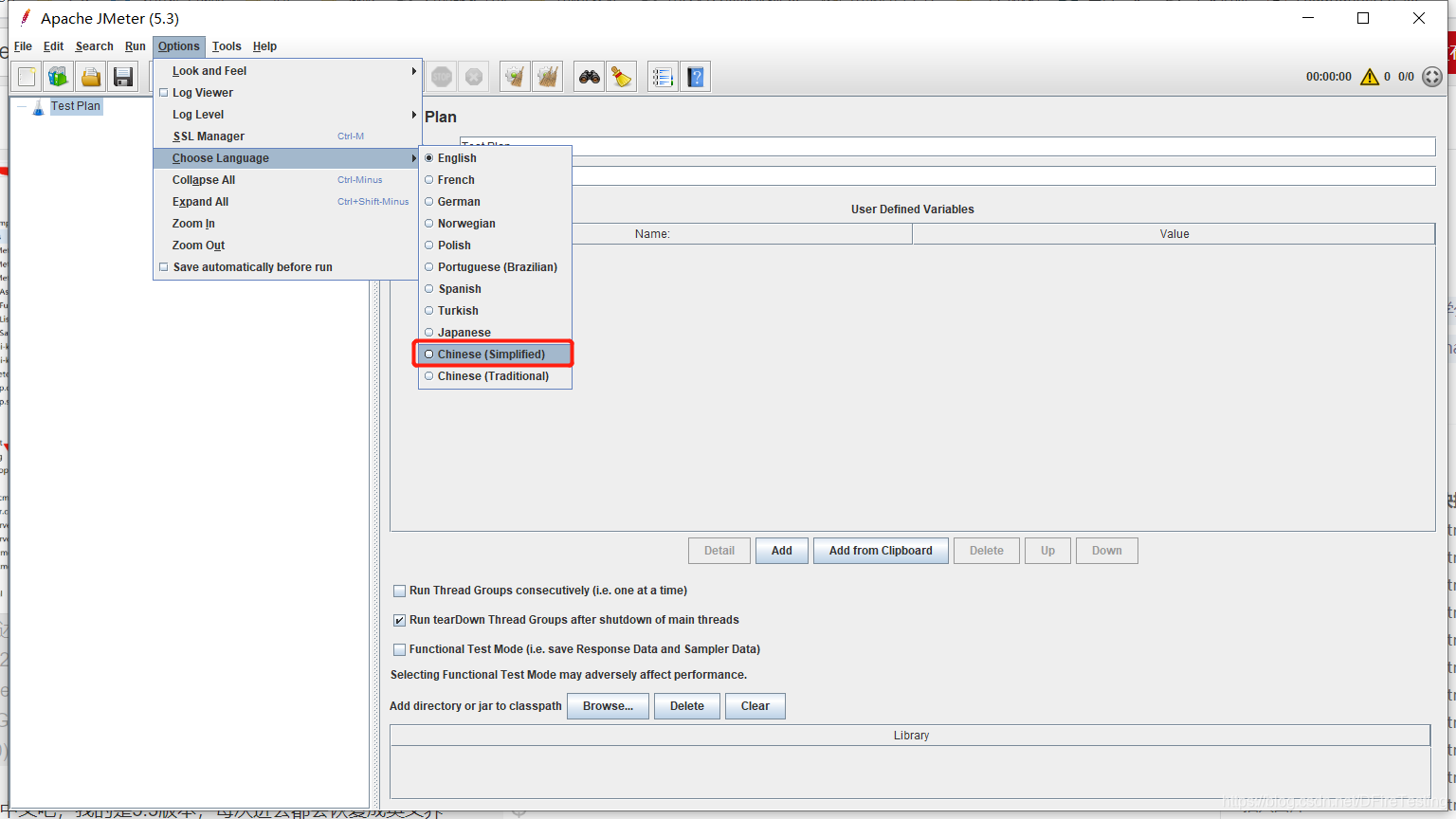
3.右击测试计划添加线程组
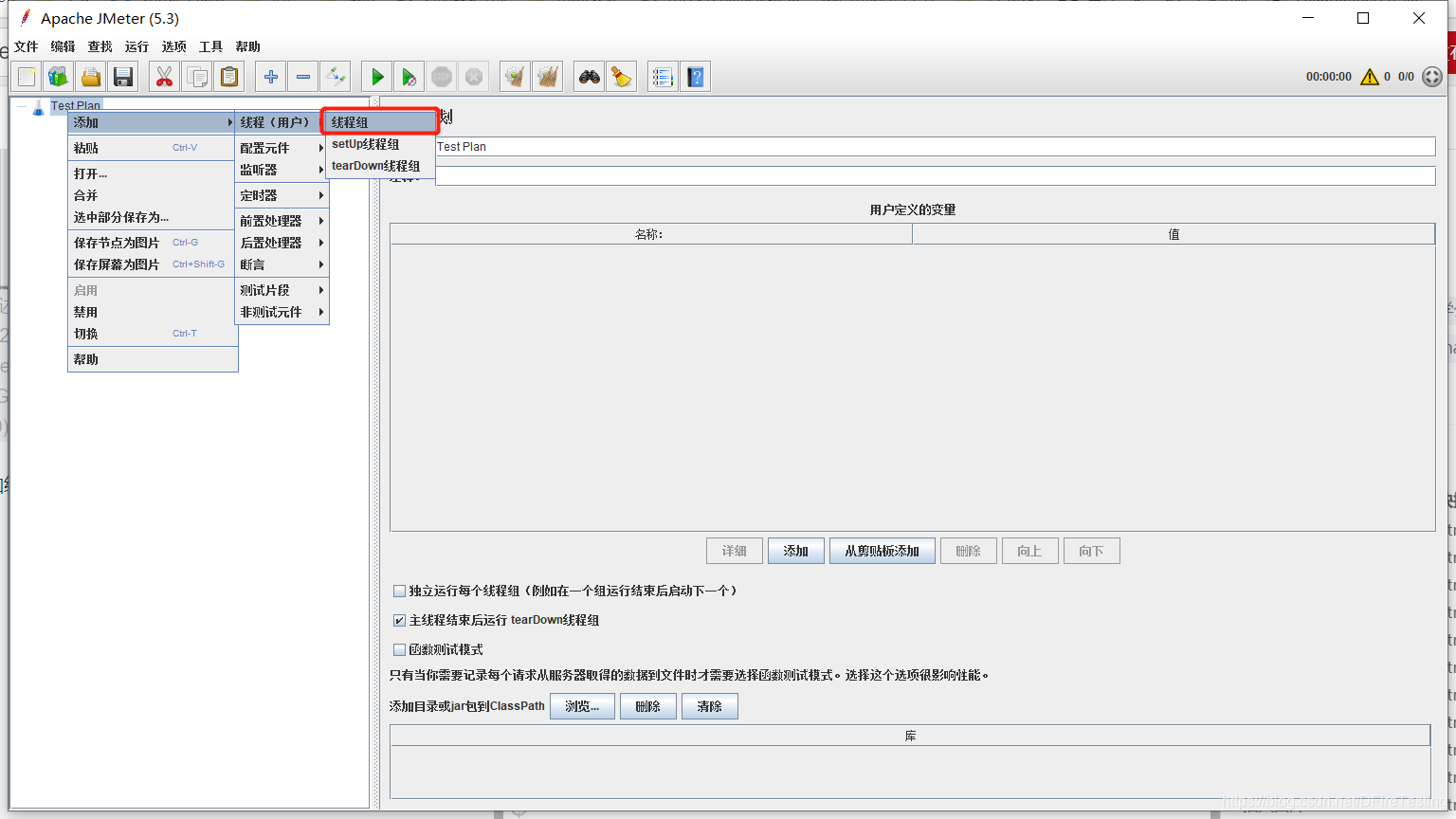
4.右击测试计划添加Http代理服务器

5.配置http代理服务器,目标控制器处选择测试计划->线程组,端口号选择一个未使用的端口,配置完成点击启动,启动弹出来弹窗点击ok就行了
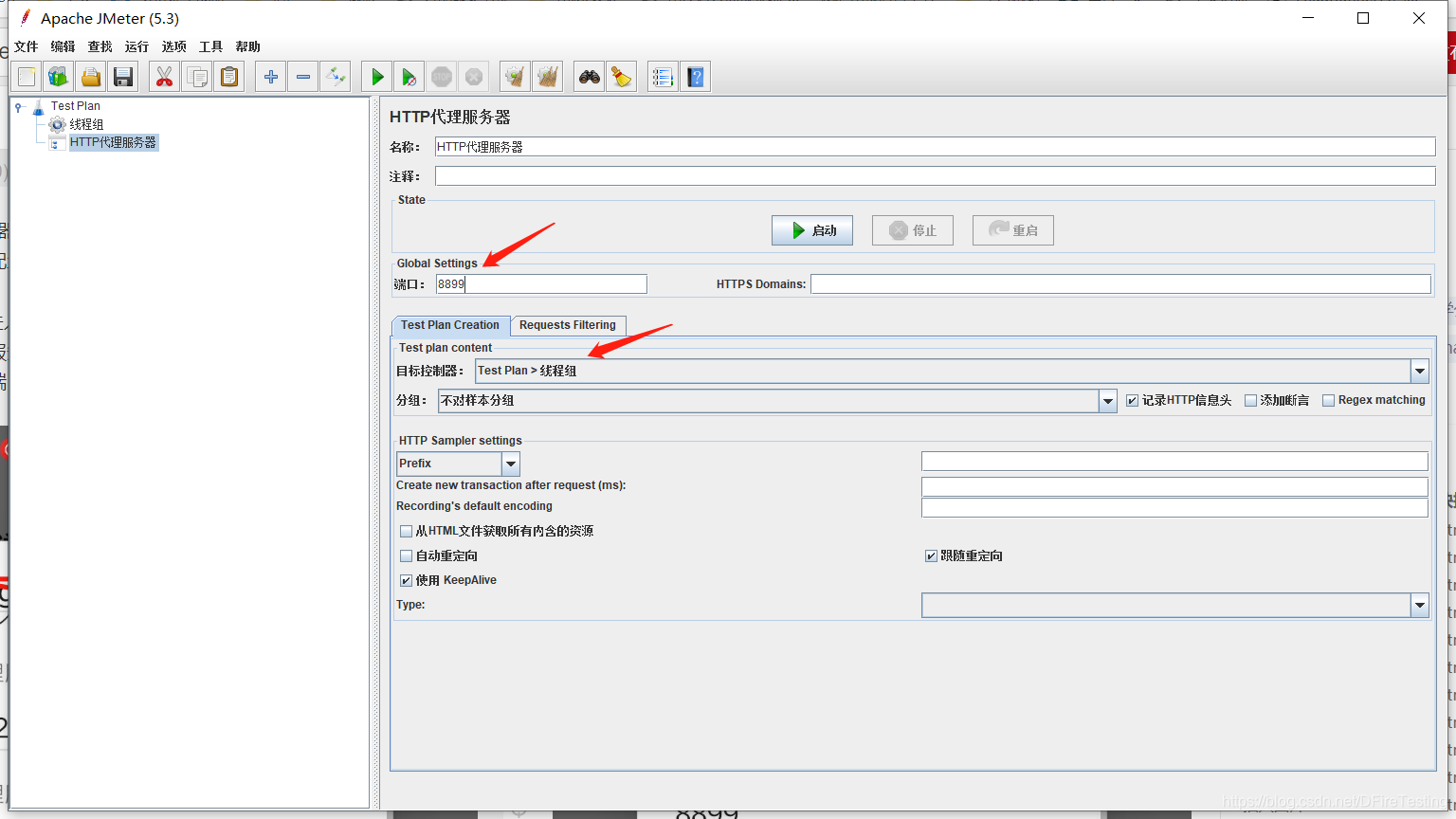
6.手机设置代理,进入wifi设置,手机跟电脑连接同一个wifi击wifi设置,代理处选择手动,代理服务器主机名就是你的电脑ip地址,端口号就是刚才http代理服务器上设置的端口号

7.点击保存,操作需要录制的app就会有录制记录产生了,录制完成点击停止就会结束录制了,看不到录制结果的话点击两下线程组,因为测试记录都放在线程组下面,展开她就行了。每个记录都可以查看一下,有些是多余的乱码记录,可以把这些删除了,保留自己需要的
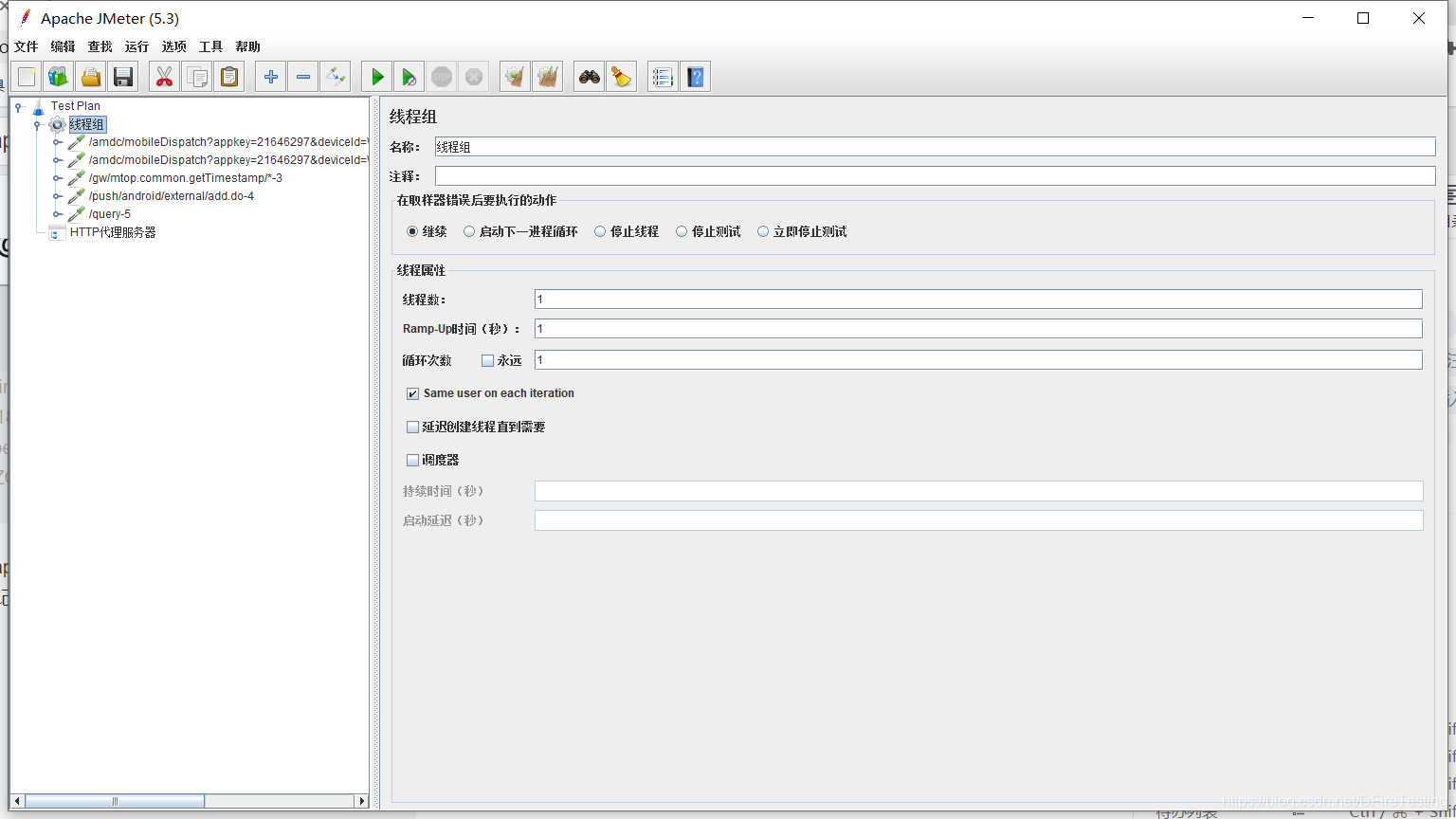
8.右键点击线程组添加查看结果树和图形结果以及聚合报告
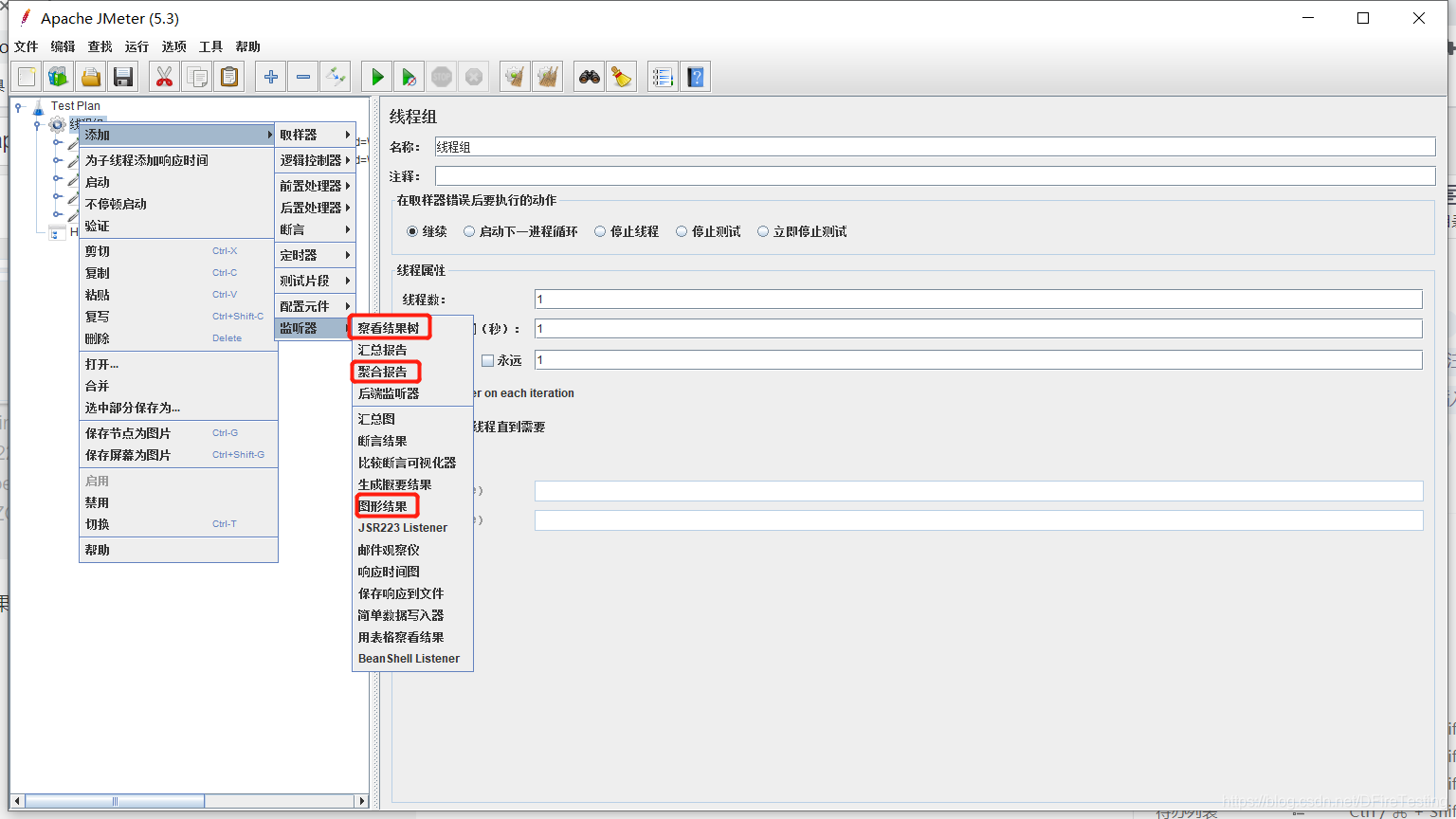
9.点击启动,下面就会有运行记录产生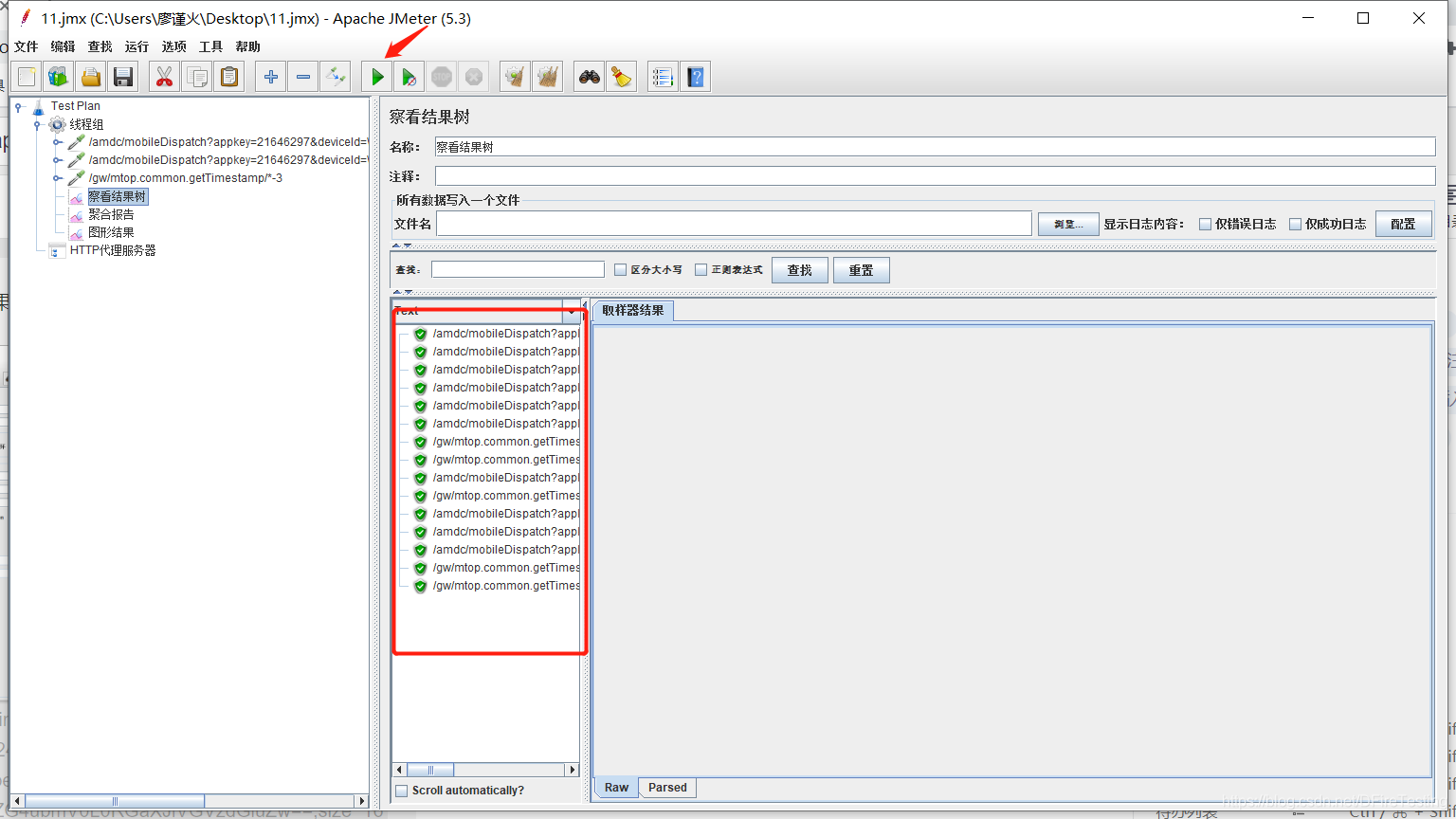
结语
Jmeter输出html报告博客:https://blog.csdn.net/DFireTesting/article/details/107085739